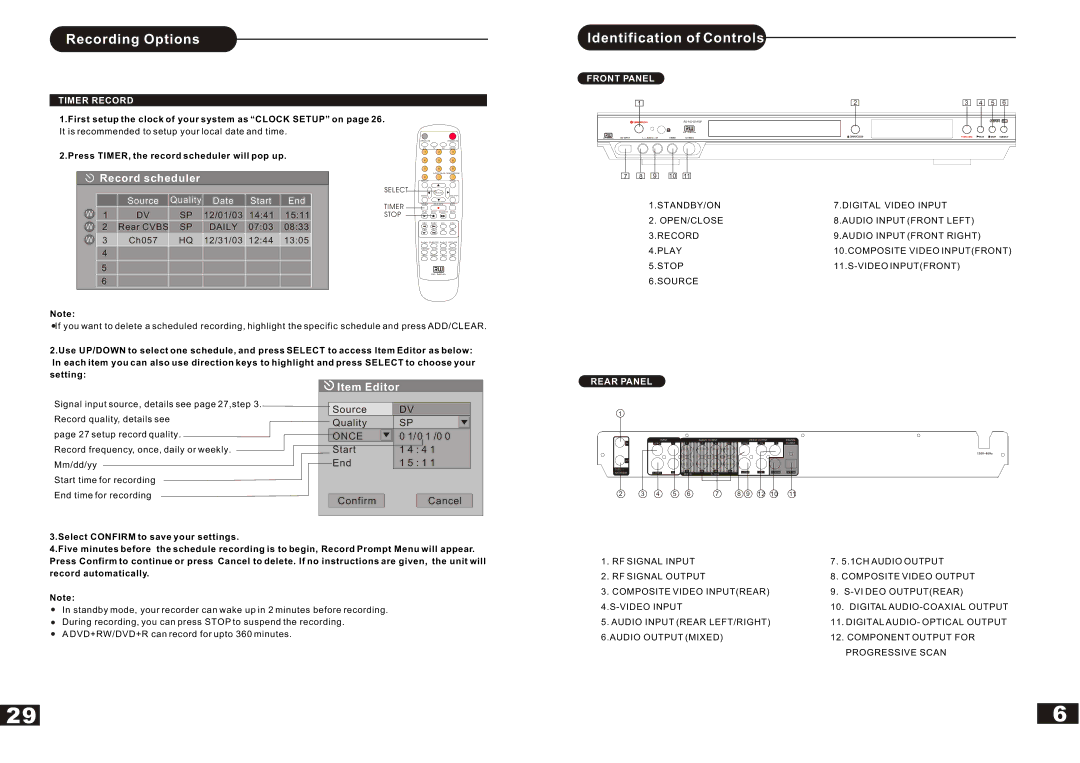Recording Options
TIMER RECORD
1.First setup the clock of your system as “CLOCK SETUP” on page 26.
Identification of Controls
FRONT PANEL
1 | 2 | 3 | 4 | 5 | 6 |
STANDBY/ON |
It is recommended to setup your local date and time.
2.Press TIMER, the record scheduler will pop up.
| Record scheduler |
|
|
| ||
|
| Source | Quality | Date | Start | End |
W | 1 | DV | SP | 12/01/03 | 14:41 | 15:11 |
W | 2 | Rear CVBS | SP | DAILY | 07:03 | 08:33 |
W | 3 | Ch057 | HQ | 12/31/03 | 12:44 | 13:05 |
| 4 |
|
|
|
|
|
| 5 |
|
|
|
|
|
| 6 |
|
|
|
|
|
SELECT
TIMER STOP
OPEN/CLOSESTANDBY/ON
DV | TV | AV | SCAN |
1 |
| 2 | 3 |
4 |
| 5 | 6 |
7 |
| 8 | 9 |
| ADD/CLEAR NAVIGATION | ||
0 |
|
|
|
SETUP |
|
| TITLE |
| SELECT |
| |
MENU |
|
| DISC OPER |
TIMER | REC/OTR | EDIT | |
PLAY STOP PAUSE/STEP MUTE
![]()
![]() /
/![]()
![]()
![]()
REV PREV CH+ VOL+
FWD NEXT CH- VOL-
AUDIO SUBTITLE ANGLE RETURN
REPEAT SLOW ZOOM DISPLAY
PROG RANDOM
DVD + ReWritable
|
|
|
| DVD + ReWritable |
|
|
|
| DV INPUT | VIDEO | OPEN/CLOSE | RECORD | PLAY | STOP SOURCE | |
DVD + ReWritable |
|
|
|
7 | 8 | 9 | 10 | 11 |
1.STANDBY/ON | 7.DIGITAL VIDEO INPUT |
2. OPEN/CLOSE | 8.AUDIO INPUT (FRONT LEFT) |
3.RECORD | 9.AUDIO INPUT (FRONT RIGHT) |
4.PLAY | 10.COMPOSITE VIDEO INPUT(FRONT) |
5.STOP | |
6.SOURCE |
|
Note:
![]() If you want to delete a scheduled recording, highlight the specific schedule and press ADD/CLEAR.
If you want to delete a scheduled recording, highlight the specific schedule and press ADD/CLEAR.
2.Use UP/DOWN to select one schedule, and press SELECT to access Item Editor as below: In each item you can also use direction keys to highlight and press SELECT to choose your setting:
|
|
|
| Item Editor |
|
|
|
|
| ||
Signal input source, details see page 27,step 3. |
|
|
|
|
|
|
|
|
| ||
| Source |
| DV |
|
| ||||||
Record quality, details see |
|
|
| ||||||||
| Quality |
|
|
|
|
|
| ||||
|
| SP |
| ||||||||
page 27 setup record quality. |
| ONCE |
| 0 1/ 0 | 1 /0 0 |
|
| ||||
Record frequency, once, daily or weekly. |
|
|
|
|
| 4 1 |
|
| |||
|
| Start |
| 1 4 : |
|
| |||||
Mm/dd/yy |
|
|
| End |
| 1 5 : 1 1 |
|
| |||
|
|
|
|
|
| ||||||
Start time for recording |
|
|
|
|
|
|
|
|
| ||
End time for recording |
|
|
|
|
|
|
|
|
| ||
| Confirm |
|
|
|
| Cancel |
| ||||
|
|
|
|
|
|
|
|
| |||
|
|
|
|
|
|
|
|
|
|
|
|
3.Select CONFIRM to save your settings.
4.Five minutes before the schedule recording is to begin, Record Prompt Menu will appear. Press Confirm to continue or press Cancel to delete. If no instructions are given, the unit will record automatically.
Note:
In standby mode, your recorder can wake up in 2 minutes before recording.
During recording, you can press STOP to suspend the recording.
A DVD+RW/DVD+R can record for upto 360 minutes.
29
REAR PANEL
1
| INPUT |
|
| AUDIO OUTPUT |
| VIDEO OUTPUT |
| DIGITAL | |||
IN | VIDEO | L | L | C | SL | FL | VIDEO | CB | Y | OUTPUT | |
|
|
|
|
|
|
|
|
|
| 120V~60Hz | |
OUT |
|
|
|
|
|
|
|
|
|
| |
TV75 |
|
| R | SW | SR | FR | CR | COAXIAL | OPTICAL | ||
ANTENNA | R | ||||||||||
MIXED |
| 5.1CH |
| ||||||||
|
|
|
|
|
|
|
|
| |||
2 | 3 | 4 | 5 | 6 | 7 | 8 | 9 | 12 | 10 | 11 |
1. RF SIGNAL INPUT | 7. 5.1CH AUDIO OUTPUT |
2. RF SIGNAL OUTPUT | 8. COMPOSITE VIDEO OUTPUT |
3. COMPOSITE VIDEO INPUT(REAR) | 9. |
10. DIGITAL | |
5. AUDIO INPUT (REAR LEFT/RIGHT) | 11. DIGITAL AUDIO- OPTICAL OUTPUT |
6.AUDIO OUTPUT (MIXED) | 12. COMPONENT OUTPUT FOR |
| PROGRESSIVE SCAN |
6